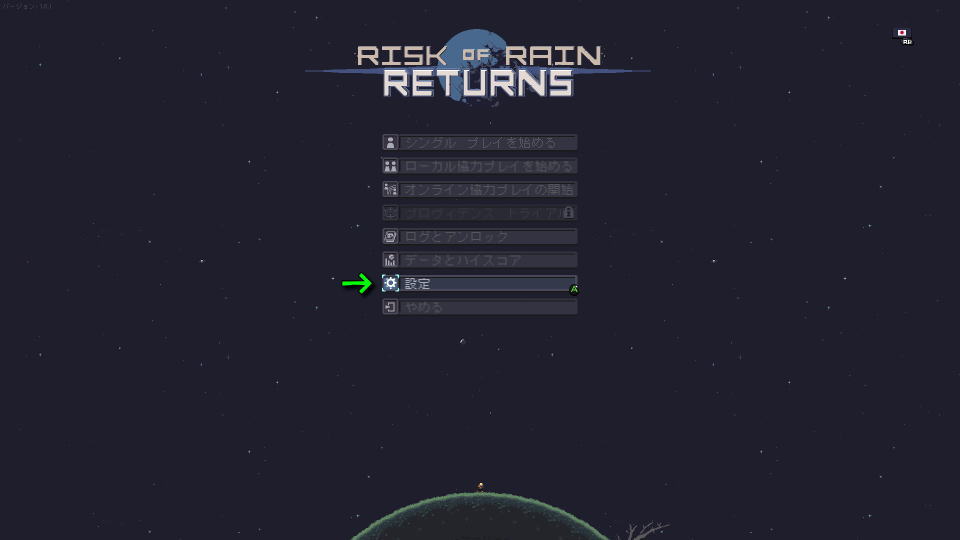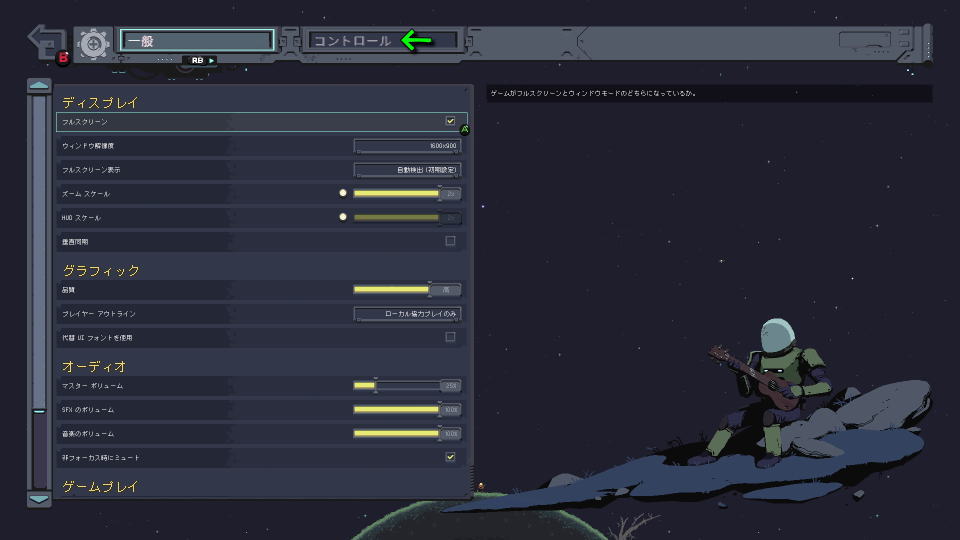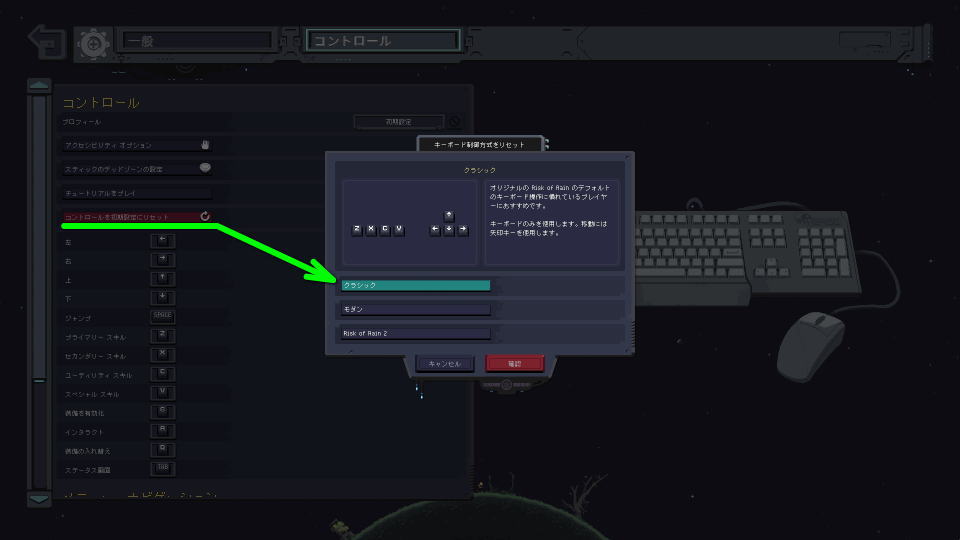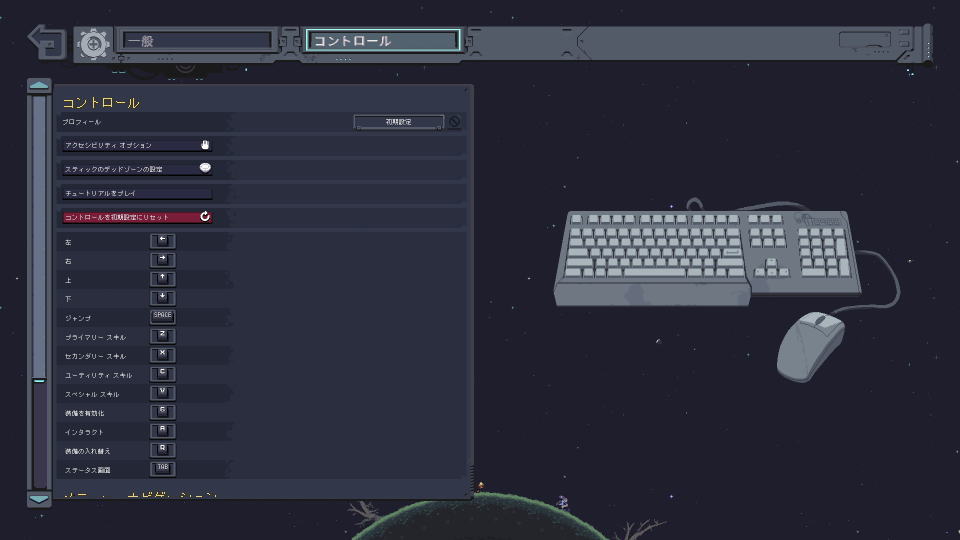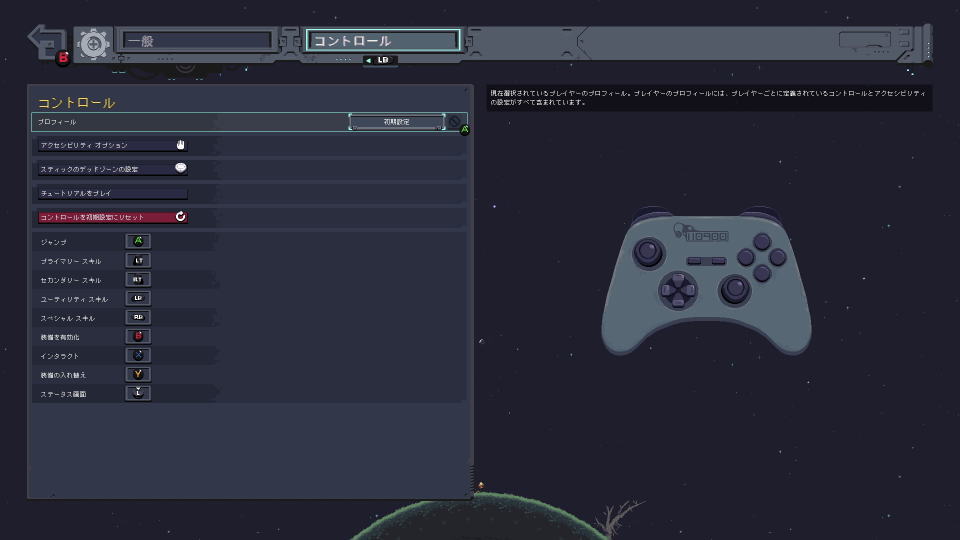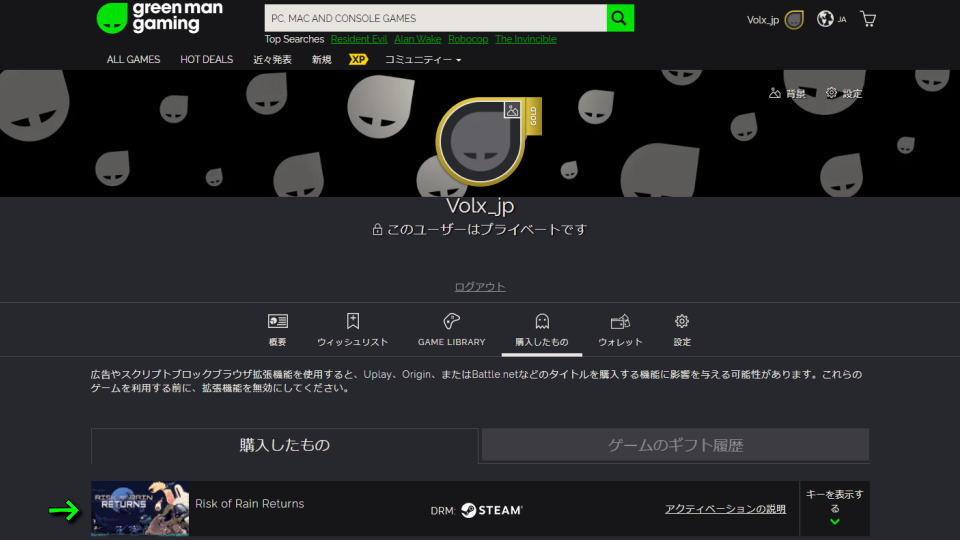最大4人のオンラインプレイヤーとの協力プレイが楽しめる、アクションゲームのRisk of Rain Returns。
今回の記事ではこの「Risk of Rain Returns」のキーボードや、コントローラーの設定について解説します。
Risk of Rain Returnsの操作を確認する方法
Risk of Rain Returnsの操作を確認するには、起動後のタイトルメニューから「設定」に進みます。
設定に移動したら、上部のタブから「コントロール」を選択します。
既定のキーボード制御方式
初回起動時に表示される「既定のキーボード制御方式」は、コントロールの中にある「コントロールを初期設定にリセット」から変更可能です。
このコントロールを初期設定にリセットでは「3種類」の制御方式から選択できます。
| 制御方式 | 解説 |
|---|---|
| クラシック | オリジナルのRisk of Rainのデフォルトのキーボード操作に慣れているプレイヤーにおすすめです キーボードのみを使用します 移動には矢印キーを使用します |
| モダン | キーボードベースの操作スキームが更新されました キーボードのみを使用します 移動にはWASDを使用します |
| Risk of Rain 2 | Risk of Rain 2のデフォルト操作に慣れているプレイヤーにおすすめです キーボードとマウスを組み合わせて使用します 移動にはWASDを使います |
Risk of Rain Returnsのキーボード設定
Risk of Rain Returnsの「キーボード設定」です。
また右下のフォームに「任意の文字列」を入力すると、その文字が含まれる行のみ検索できます。
| キーボード | 操作方法 |
|---|---|
| 左 | カーソル左 |
| 右 | カーソル右 |
| 上 | カーソル上 |
| 下 | カーソル下 |
| ジャンプ | Space |
| プライマリースキル | Z |
| セカンダリースキル | X |
| ユーティリティスキル | C |
| スペシャルスキル | V |
| 装備を有効化 | G |
| インタラクト | A |
| 装備の入れ替え | Q |
| ステータス画面 | Tab |
| 確認 | Z |
| Alt確認 | A |
| 戻る / キャンセル | X |
| 前のタブ | C |
| 次のタブ | V |
| サブメニュー | Q |
| ロビー プレイリストを切り替える | Tab |
Risk of Rain Returnsのコントローラー設定
Risk of Rain Returnsの「コントローラー設定」です。
| コントローラー | Xbox | DUALSHOCK 4 |
|---|---|---|
| ジャンプ | A | × |
| プライマリースキル | LT | L2 |
| セカンダリースキル | RT | R2 |
| ユーティリティスキル | LB | L1 |
| スペシャルスキル | RB | R1 |
| 装備を有効化 | B | ○ |
| インタラクト | X | □ |
| 装備の入れ替え | Y | △ |
| ステータス画面 | L3 | |
Risk of Rain Returnsの購入場所
今回の検証に必要な「Risk of Rain Returns」を購入したショップは「Green Man Gaming」です。
起動時エラーの対策方法
ちなみに「Risk of Rain Returnsの起動時エラーの対策方法」は、別記事で詳しく解説しています。
-

-
【Risk of Rain Returns】エラーの対策方法【起動時】
「ERROR in action number 1 of Step Event1 for object oInit」と表示されることがあるRisk of Rain Returns。
今回の記事では起動直後でこのエラーに遭遇した際に、行ったことで解決した対策方法について解説します。続きを見る
公式サイト:Risk of Rain Returns






🛒人気の商品が日替わりで登場。毎日お得なタイムセール
📖500万冊の電子書籍が読み放題。Kindle Unlimited
🎵高音質な空間オーディオを体験しよう。Amazon Music Unlimited
🎧移動中が学習時間。Audible 30日間無料体験キャンペーン
📕毎日無料で読めるマンガアプリ「Amazon Fliptoon」